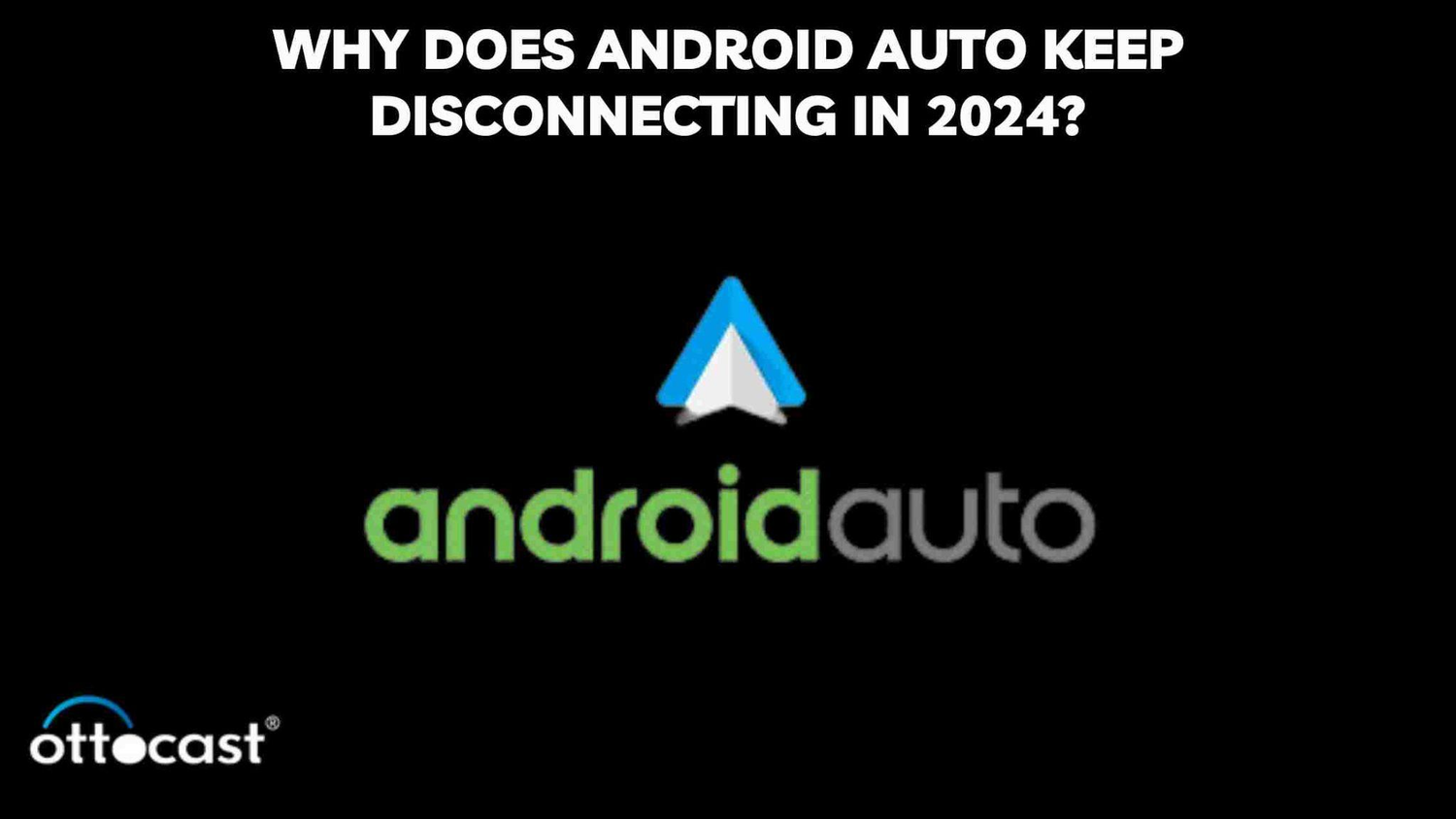En tilpasset version af Googles Android-mobiloperativsystem, kendt som Android Auto, er beregnet til brug i biler via infotainmentskærmen. Gennem Android Auto kan du forbinde en moderne Android-smartphone med dit køretøj og bruge telefonens væsentlige funktioner sikkert via instrumentbrættet, bilens mikrofon, knapper og touchscreen. Denne nyttige brugervejledning dækker vigtige emner som telefonforbindelse og fremhæver fordelene ved at bruge Android Auto frem for infotainmentsystemer lavet af producenter. Bilproducenter har længe haft svært ved at følge med den hurtige vækst i smartphoneapplikationer og software; mange indbyggede systemer og funktioner, som satellitnavigation, bliver ofte forældede eller mangler information kort efter deres udgivelse. Med hjælp fra softwaren kaldet Android Auto kan du bruge nogle af telefonens vigtigste funktioner under kørsel og se en forkortet version af telefonens skærm, når din Android-telefon er tilsluttet en kompatibel infotainment-hovedenhed. Dette inkluderer brug af Google Maps eller Waze til navigation, læsning af tekstbeskeder, foretagelse af opkald og streaming af musik. Der er også flere andre tredjepartsapps tilgængelige, såsom BBC Sounds, Spotify og WhatsApp. Der findes i øjeblikket over 500 nye biler til salg verden over, som er kompatible med Android Auto, og flere eftermarkedets bilradiohovedenheder er tilgængelige for at tilføje Android Auto til ældre køretøjer. Android-webstedet giver dig mulighed for at kontrollere kompatibilitet. Et problem med infotainmentsystemet kan muligvis være årsagen til Android Autos vedvarende afbrydelser. Tjek for almindelige infotainmentsproblemer som en flimrende skærm eller en stemmekommando, der ikke fungerer. Genstart infotainmentsystemet for at se, om alt fungerer korrekt. Hvis din telefon er forbundet til din bil via USB, kan problemet være så simpelt som et løst kabel eller snavs, der sidder fast i en eller begge porte.
Håndtering af hardware-relaterede afbrydelser
Problemerne forårsaget af Android Autos vedvarende afbrydelser inkluderer brug af en forældet version af appen, inkompatibiliteter mellem appen og bilen, Android Auto-appens cache og data samt brug af en gammel version af Android-operativsystemet. Så Android Auto bliver ved med at afbryde forbindelsen på grund af inkompatibiliteter. Heldigvis findes der enkle løsninger på dette problem, såsom at kontrollere appens kompatibilitet med bilen, genstarte telefonen og appen, rydde Android Auto-appens cache, opgradere Android Auto og enhedens OS osv.
Android Auto er et nyttigt program, der forbinder en Android-smartphone til bilens infotainmentsystem. Det har flere rigtig gode funktioner, såsom stemmebesvarelse, GPS, musikafspiller, web-søgning og Google Maps-navigation. Men Android Auto bliver ved med at afbryde forbindelsen på grund af nogle fejl.
En anden afgørende faktor er USB-standarden; forskellige USB-versioner har varierende dataoverførselshastigheder, hvilket påvirker Android Autos funktionalitet. Da kablet skal kunne tåle regelmæssig brug og slid, er holdbarhed og konstruktionskvalitet også vigtige. Det anbefales at bruge et kabel, der ikke er længere end 1,8 meter. USB-standard: dataoverførselshastigheder varierer mellem USB-versioner. Android Auto anbefaler USB 3.x eller nyere kabler, da de tilbyder forbedret forbindelsesstabilitet og hurtigere dataoverførsel. Her er hvordan man identificerer og løser problemer med USB-forbindelser:
Løsning af problemer med hardware, herunder USB-drevproblemer.
Brug Enhedshåndtering. Dette værktøj kan hjælpe med at identificere og løse problemer med tilsluttede enheder. Udfør en hardwarediagnostisk undersøgelse. Brug Systemgendannelse. Dette vil vende eventuelle nylige ændringer, du måtte have foretaget på din computer, hvilket bør hjælpe med at løse usbhub.sys-problemet. Nulstil BIOS til dens oprindelige konfiguration. Så det er derfor, android auto bliver ved med at afbryde. Udskift USB-enheden. Hvis USB-porten ser ud til at fungere, kan din enhed være problemet. Prøv at bruge en anden USB-port. Det emne, du forsøger at tilslutte, kablet, USB-porten, computeren eller et andet problem kan være årsagen til problemet. Så hvorfor bliver min android auto ved med at afbryde? Grundlæggende hardware-relaterede problemer er hovedårsagen.
Genforbind USB-drevet efter at have afbrudt det. Dette kan hjælpe med at reparere ødelagte USB-enheder, manglende drivere og beskadigede filer. Og hvorfor bliver android auto ved med at afbryde? Måske er USB hovedproblemet. Google hævder, at Android Auto fungerer med følgende enheder:
Enhver Android 11.0-telefon
En Samsung- eller Google-telefon med Android 10.0, Android 9.0 på en Samsung Galaxy S8, Galaxy S8+ eller Note 8. Et Quora-medlem hævder, at Android Auto kan installeres på enhver telefon med Android 6.0 (KitKat). Android 10 og nyere telefoner vil komme med operativsystemet forudinstalleret.
Disse Android-versioner er kompatible med trådløs projektion: enhver telefon med Android 11.0. En Android 10.0-smartphone fra Samsung eller Google. Android 9.0 på en Samsung Galaxy S8, Galaxy S8+ eller Note 8. Kontakt din bilproducent for at finde ud af mere om, hvorvidt Android Auto er kompatibel med displayet i din bil. Din bil skal være Android Auto-kompatibel eller have en installeret eftermarkedsenhed for at kunne bruge Android Auto på displayet i dit køretøj. Ikke alle biler med USB-porte kan bruge Android Auto. Disse 2024-køretøjer vil være udstyret med Android Automotive som deres infotainmentsystem:
Acura ZDX (2024+)
XT4 Cadillac (2024+)
(2024) Mercedes-Benz EQB 350 4MATIC
Andre biler, der bruger Android Automotive i 2024, er:
The Cadillac Celestiq 2025+ Cadillac CT5
IQ Cadillac Escalade
Lyriq Cadillac
Opdateringer til Android Auto er afgørende for at opretholde Androids integritet. Disse kan omfatte interne forbedringer, fejlrettelser og kompatibilitetsopgraderinger til forskellige biltyper. Brugeroplevelsen kan køre mere glat og sikkert som følge af disse opgraderinger. Ellers kan android auto blive ved med at afbryde på grund af en fejl.
Håndtering af software-relaterede afbrydelser

Følgende liste over hyppige Android Auto-problemer inkluderer løsninger:
Afbrydelser, når der ikke er mere mobilsignal: Nulstil forbindelsen eller opret en stærkere internetforbindelse. Start derfor med at tjekke Android Auto-appens indstillinger, og bekræft derefter Android Auto-appens indstillinger. Det næste trin er at sikre, at stedstjenester er aktiveret og konfigureret i stedindstillingerne for optimal præcision. Søg derefter efter typiske infotainmentproblemer, herunder en flimrende skærm eller en defekt stemmekommando. Bekræft derefter, at din telefon, bil og apps er kompatible. Til sidst dobbelttjek, at din telefon, bil og apps er kompatible.
Følgende er manuelle metoder til at opdatere Android Auto-appen:
- Åbn Google Play Butik.
- Google Android Auto.
- Vælg Android Auto-appen.
- Hvis en opdateret version er tilgængelig, vises en Opdater-knap.
- Klik på opdateringssymbolet.
- Hold øje med opdateringen, der skal downloades og installeres.
Mobile apps, der udgiver sig for at være velrenommerede mærker for at få oplysninger, kaldes rogue apps. De kan narre brugere til at give angribere deres finansielle oplysninger eller installere malware eller ransomware.
Her er nogle trin til at løse afbrydelser:
- Luk den problematiske applikation, hvis den ikke er forretningskritisk
- Afbryd enheden fra netværket, hvis det er en rogue, unødvendig enhed
Overvindelse af forbindelsesproblemer
Du kan prøve følgende for at forbedre Android Autos Bluetooth-forbindelse:
Brug Bluetooth til at parre din telefon og bil. Første gang du opretter trådløs forbindelse, skal din telefon og bil parres via Bluetooth. Sørg for, at Bluetooth, Wi-Fi og Stedstjenester er aktiveret på din telefon for optimal ydeevne, mens du fuldfører opsætningen.
Du kan bruge disse procedurer til at kontrollere indstillingerne for din Android Auto-app:
Først skal du åbne Indstillinger-appen. Gå derefter til tilknyttede enheder. Vælg derefter din foretrukne forbindelse. Tryk derefter på Android Auto-knappen. Vælg Altid og Start Android automatisk. Til sidst skal du aktivere Android Auto, når den er låst. Og tænd for Trådløs Android Auto.
Android Auto anbefaler USB 3.x eller nyere kabler til kablede forbindelser. Disse forbindelser tilbyder bedre forbindelsesstabilitet og hurtigere dataoverførsel. Kabler af bedre kvalitet med certificeringer som CE, FCC og RoHS giver øget holdbarhed og pålidelighed.
Følgende råd kan hjælpe dig med at maksimere Android Auto:
Undersøg dine forbindelser: Bekræft dine Bluetooth-, Wi-Fi- og USB-forbindelser en gang til.
Vælg certificerede kabler: Sørg for, at det USB-kabel, du vælger, er certificeret til både opladning og dataoverførsel.
Tilslut til den korrekte port: Sørg for, at din telefon er tilsluttet den USB-port, som WebLink er kompatibel med.
For at slå batterioptimering fra, vælg Batteri under Indstillinger > Apps > Android Auto. Bekræft, at batterioptimering er slået fra. For at rydde data og cache, vælg Lager under Indstillinger > Apps > Android Auto.
Navigering af brugerfejl
Følgende råd vedrører brug af Android Auto:
- Vælg Indstillinger: Tryk på app-launcher-symbolet i nederste højre hjørne af skærmen.
- Tilpas: Du kan vælge, om du vil modtage opkald og beskeder, mens du kører.
- Start Android Auto mens låst: Fra indstillingsmenuen, aktiver skyderen for Start Android Auto mens låst.
- For at administrere notifikationer, gå til Apps under Indstillinger på din telefon. Efter at have trukket ned, vælg Særlige app-adgange. Efter at have valgt Android Auto, tryk på Enheds- og app-notifikationer. Tjek om Tillad notifikationstilgang er slået til.
- Tøm cachen: Hvis du ikke gør det, ophobes midlertidige filer over tid og forstyrrer programmets funktionalitet.
Du kan:
- Sluk og tænd din Android-telefon igen;
- Gå til Indstillinger > Programmer > Android Auto for at tømme cachen.
- Vælg Lager og slet derefter Cache.
- Ændr launcher: Søg efter "Android Auto" under Indstillinger. For at se alle menupunkterne, rul ned. For at prioritere de apps, du bruger mest under kørsel, kan du ændre rækkefølgen, de bruges i, ved hjælp af den tilpasselige launcher.
- Tænd for udviklertilstand: Der er to måder at gøre dette på i Android Auto:
- Søg efter "Android Auto" i indstillingerne på din telefon.
- For at få adgang til Android Auto-appen, tryk på indstillinger.
- Rul ned og tryk mange gange på Version 10.
- Klik på OK
- Tryk på de tre prikker i øverste højre hjørne.
- Vælg Udviklerindstillinger.
Med hjælp fra en app kaldet Android Auto kan du bruge din Android-telefon til at få adgang til information, kommunikation, underholdning og navigation på skærmen i dit køretøj. Det er standard i mange biler og kan bruges gratis. Blandt funktionerne i Android Auto er følgende:
- Navigationsværktøjer: Få sving-for-sving anvisninger, en bedre rute, estimeret ankomsttid og resterende afstand.
- Chat- og opkaldsfunktioner: Brug Google Assistant til at holde kontakten og foretage opkald. Nyd musik, radio, lydbøger og anden lydunderholdning.
- Trafikalarm i realtid: Hold dig informeret om trafikforhold under kørsel.
- Tekstbeskeder: Send og modtag beskeder; Voicemail: Hør voicemails;
- Teknisk support: Brug teknisk support under kørsel.
De fleste Android-telefoner med Android 6.0 (Marshmallow) til Android 11 er kompatible med Android Auto. Sammen med mange eftermarkeds bilradiofabrikanter er det kompatibelt med størstedelen af OEM'erne. Blandt Android Autos ulemper er dets tendens til fejl og pålidelighed samt forbindelsesproblemer.
- Android Auto kan nu opsummere lange tekstbeskeder, som kan lyttes til under kørsel; • eventuelle telefonforbindelsesafbrydelser vil tælle mod din mobiltelefonkontrakt;
- Lydfejl;
- Appnedbrud;
- Problemer med stemmegenkendelse.
Eksterne faktorer, der påvirker forbindelsen

Der er flere måder, hvorpå dit miljø kan påvirke din Android Auto-forbindelse:
- Kontrol via berøring
Når man interagerer med Android Auto ved hjælp af berøringskontrol, kan førere opleve at bruge mere tid end anbefalet på at holde øjnene væk fra vejen.
- Geofencing
GPS-teknologi og andre datastreams, såsom WiFi og mobilnetværk, bruges af geofencing til at spore biler, når de kommer ind og forlader et udpeget geografisk område. Dit køretøj skal være Android Auto-kompatibelt eller have en eftermonteret enhed installeret for at kunne bruge Android Auto. Android Auto er ikke kompatibelt med alle biler, der har en USB-port. Du kan finde ud af, om det Android Auto-kompatible lydsystem i din bil er egnet.
Følgende krav skal være opfyldt for, at en app kan blive listet på Google Play som en Android Auto-app: visuelle eller tekstannoncer; billedbrug; funktionalitet; forventet ydeevne; og førerens distraktion. En Android-smartphone kan ifølge en ResearchGate-undersøgelse beregne data fra OBDII-koder fra motorens ECU for at overvåge køretøjets helbredstilstand i realtid.
Ofte stillede spørgsmål
- Håndtering af hyppige bekymringer: Hvorfor bliver min Android Auto ved med at afbryde?
En mulig fejl i din smartphones indstillinger, nemlig relateret til batteriet, startkonfigurationen eller cache, kan være den anden forklaring. En afbrydelse mellem din telefon og bilen er at forvente, hvis din telefon ikke er korrekt opsat til at understøtte Android Auto-rammen.
- Kan opdatering af software løse Android Auto afbrydelsesproblemer?
Ja, du kan løse problemer som automatiske afbrydelser ved at opdatere Android Auto-softwaren på din telefon.
- Nulstilling af Android Auto: En trin-for-trin guide
Fremgangsmåderne til at nulstille Android Auto-appen vises nedenfor.
- Gå ind i din Android-telefons indstillingsapp.
- Vælg Avancerede funktioner eller Apps.
- Find Android Auto-appen og vælg den.
- Vælg Cache og Lager.
- Vælg nu 'Ryd lager'.
- Derudover skal du tømme cachen.
- Diagnostisering af USB-port problemer: Er din bils port defekt?
Der er flere grunde til, at en bils USB-port kan være defekt, herunder:
- Defekter i software eller hardware
- En sprunget sikring
- Problemer med løse forbindelser eller kabler; Enhedsindstillinger; Firmware
- Skade på USB-porten selv;
- Ophobning af snavs i porten;
- Forældet firmware
- Kompatibilitets tjekliste: Er min telefon egnet til Android Auto?
Enhver telefon med Android 11.0. En Android 10.0 smartphone fra Samsung eller Google. Android 9.0 på en Samsung Galaxy S8, Galaxy S8+ eller Note 8.